Neste artigo venha trazer um modelo de DNS Personal multi cloud em infraestrutura Híbrida, não estou certo nem errado para promover essa infraestrutura de DNS, quero apenas mostrar como uma infraestrutura de DNS Personal em alta disponibilidade Multi Cloud pode ser altamente recomendada em ambientes Híbrido Multi Cloud.
Bom chegar de falar e vamos lá.
Primeiramente vamos separar aqui os papeis, DNS é DNS e AD é AD, certo disso, então vamos a mão na massa. (Não vou entrar muito em detalhes de topologia e configurações, aqui será mais uma visão macro da infraestrutura de DNS Personal)
Vamos ao nosso ambiente On Premises.
Temos em nosso em ambiente local as seguintes configurações:
Site SP Paulista
Rede: 10.128.0.0/22
Servidores AD: 02
Servidores DNS: 04
Active Directory
Domain AD: glbx.corp
IP: 10.128.0.1 (BRSPPTAAD01)
IP: 10.128.0.2 (BRSPPTAAD02)
Reverse Zone: Secundary 10.128.1.2 (Zone Primary)
Foward Zone DNS: intranet, intracorp, dc, corp, infra, homolg, dev, pp, uat, qa, prod, sandbox
DNS Server
IP: 10.128.1.1 (BRSPPTADNS01)
IP: 10.128.1.2 (BRSPPTADNS02)
IP: 10.128.1.3 (BRSPPTADNS03)
IP: 10.128.1.4 (BRSPPTADNS04)
Domínios DNS Personal: intranet, intracorp, dc, corp, infra, homolg, dev, pp, uat, qa, prod, sandbox
Reverse Zone: 10.128
Foward Zone DNS: azure.net, windows.net, azure.com à 168.63.129.16
Foward Zone DNS: glbx.corp 10.128.0.1/10.128.0.2
DHCP Server
10.128.0.65 (BRSPPTADHCP01)
10.128.0.66 (BRSPPTADHCP01)
Scope
Vlan100 10.128.3.0/26
Vlan101 10.128.3.64/26
Vlan102 10.128.3.128/26
Vlan103 10.128.3.192/26
DNS1: 10.128.3.254
DNS2: 10.128.3.253
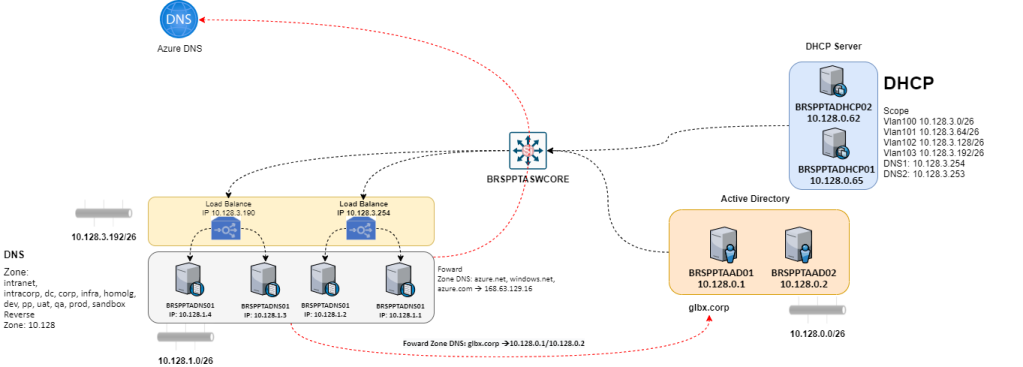
Estrutura Azure
Site Azure BR SAO
Rede: 10.128.4.0/22
Servidores AD: 02
Servidores DNS: 04
Active Directory
Domain AD: glbx.corp
IP: 10.128.4.68 (BRSAOAZUAD01)
IP: 10.128.4.69 (BRSAOAZUAD02)
Reverse Zone: Secundary 10.128.1.2 (Zone Primary)
Foward Zone DNS: intranet, intracorp, dc, corp, infra, homolg, dev, pp, uat, qa, prod, sandbox
DNS Server
IP: 10.128.4.135 (BRSAOAZUDNS01)
IP: 10.128.4.136 (BRSAOAZUDNS02)
IP: 10.128.4.137 (BRSAOAZUDNS03)
IP: 10.128.4.138 (BRSAOAZUDNS04)
Domínios DNS Personal: intranet, intracorp, dc, corp, infra, homolg, dev, pp, uat, qa, prod, sandbox
Reverse Zone: 10.128
Foward Zone DNS: azure.net, windows.net, azure.com à 168.63.129.16
Foward Zone DNS: glbx.corp 10.128.4.68/10.128.4.69
Internel Load Balance
VIP1: 10.128.4.254
VIP2: 10.128.4.253
DNS Personal Vnet
DNS1: 10.128.4.254
DNS2: 10.128.4.253
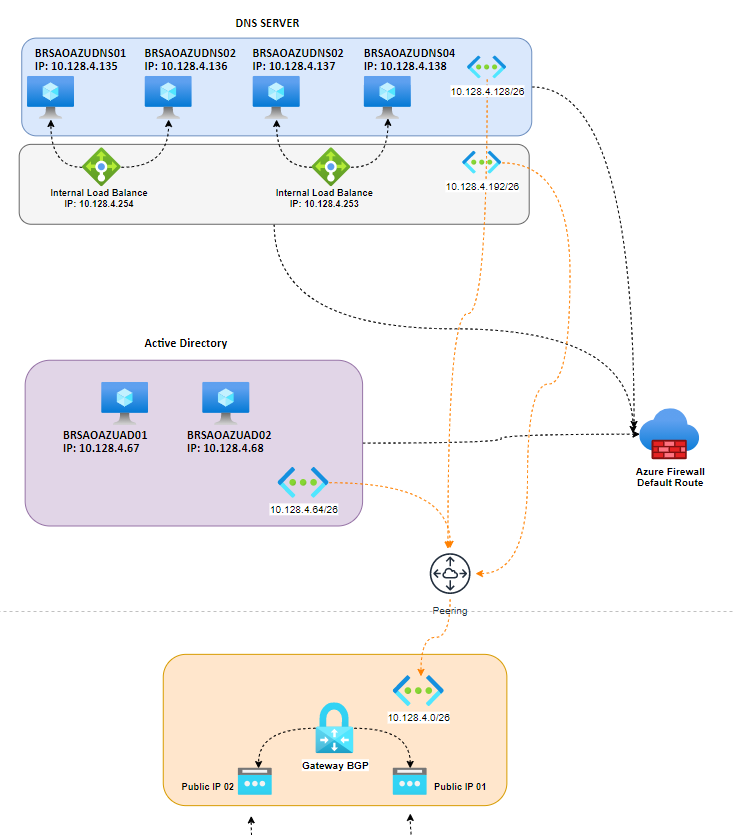
Estrutura AWS
Site AWS BR SAO
Rede: 10.128.8.0/22
Servidores AD: 02
Servidores DNS: 04
Active Directory
Domain AD: glbx.corp
IP: 10.128.8.68 (BRSAOAWSAD01)
IP: 10.128.8.69 (BRSAOAWSAD02)
Reverse Zone: Secundary 10.128.1.2 (Zone Primary)
Foward Zone DNS: intranet, intracorp, dc, corp, infra, homolg, dev, pp, uat, qa, prod, sandbox
DNS Server
IP: 10.128.8.135 (BRSAOAWSDNS01)
IP: 10.128.8.136 (BRSAOAWSDNS02)
IP: 10.128.8.137 (BRSAOAWSDNS03)
IP: 10.128.8.138 (BRSAOAWSDNS04)
Domínios DNS Personal: intranet, intracorp, dc, corp, infra, homolg, dev, pp, uat, qa, prod, sandbox
Reverse Zone: 10.128
Foward Zone DNS: azure.net, windows.net, azure.com –> 168.63.129.16
Foward Zone DNS: glbx.corp 10.128.4.68/10.128.4.69
Internel Load Balance
VIP1: 10.128.8.254
VIP2: 10.128.8.253
DNS Personal Vnet
DNS1: 10.128.8.254
DNS2: 10.128.8.253
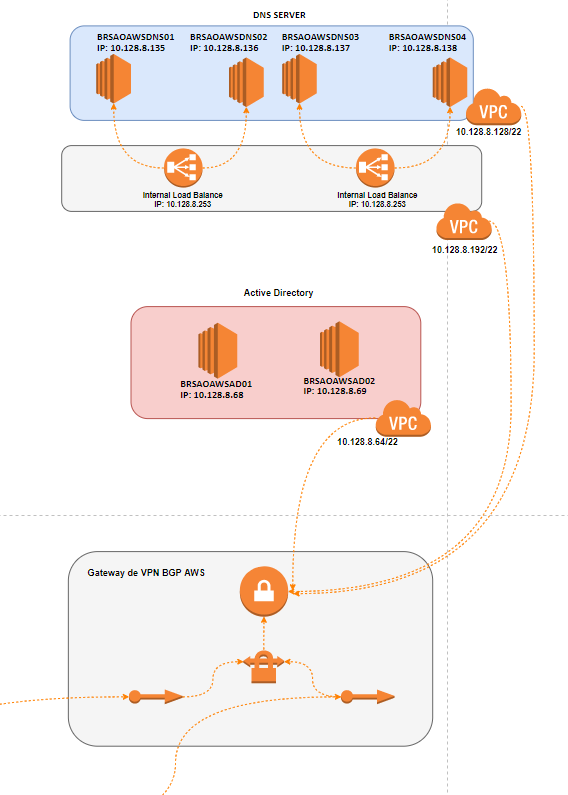
E por fim chegamos em nossa infraestrutura DNS com Alta disponibilidade em ambiente multi Cloud Híbrido.
Temos em nossos servidores de DNS as seguintes zonas Domínios DNS Personal: intranet, intracorp, dc, corp, infra, homolg, dev, pp, uat, qa, prod, sandbox
Reverse Zone: 10.128
Foward Zone DNS: glbx.corp (cada servidor DNS faz o Foward para seu respectivo AD Local)
Exemplo Azure faz Forward para BRSAOAZUAD01 e BRSAOAZUAD01
Exemplo AWS faz Forward para BRSAOAWSAD01 e BRSAOAWSAD01
Exemplo On Premises faz Forward para BRSAOPTAAD01 e BRSAOPTAAD01
Veja nossa infra completa
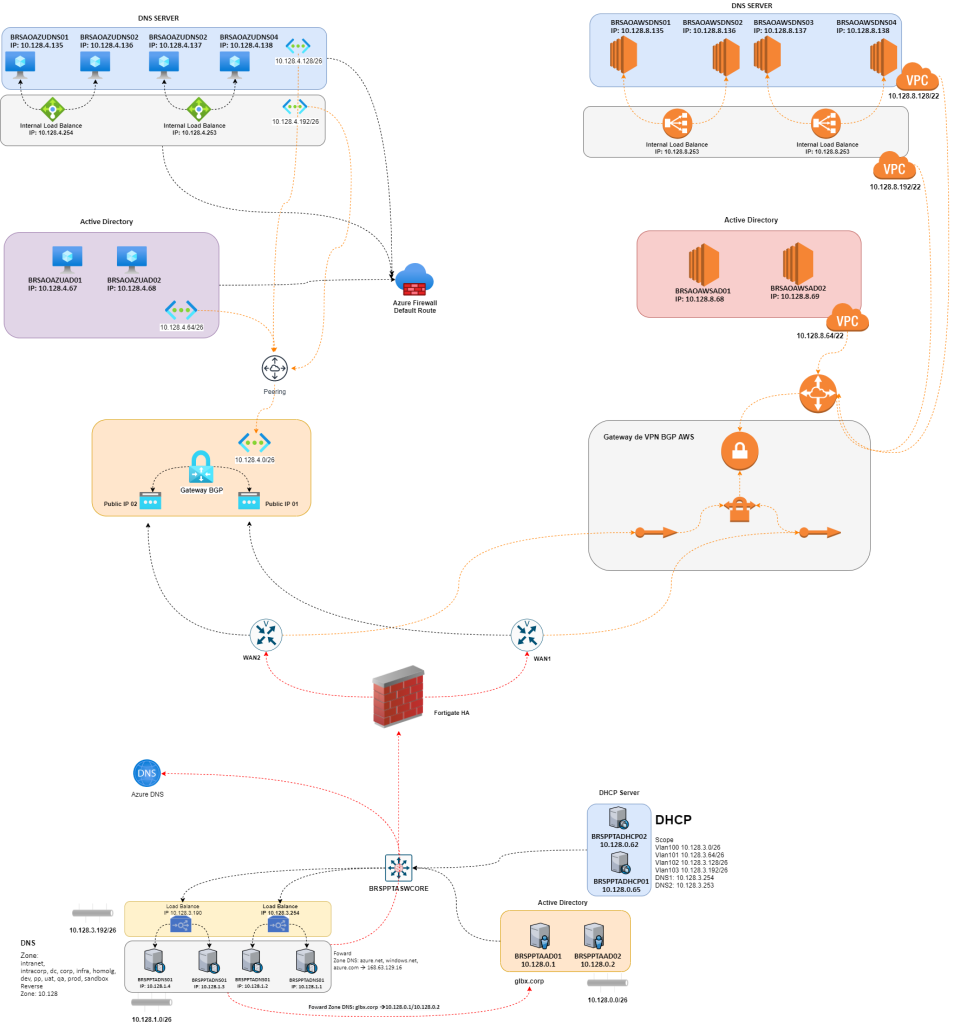
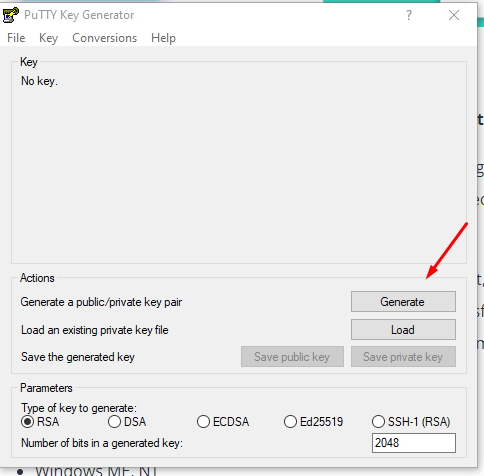
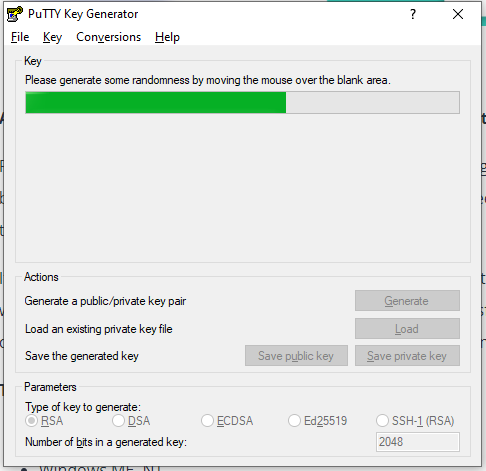
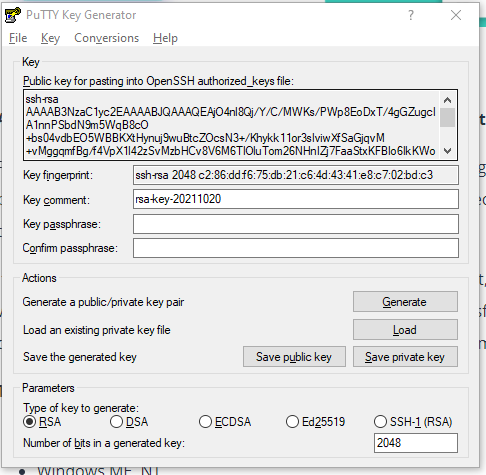
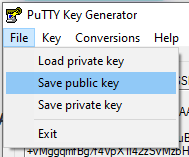

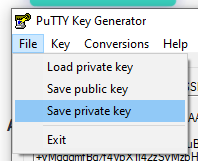
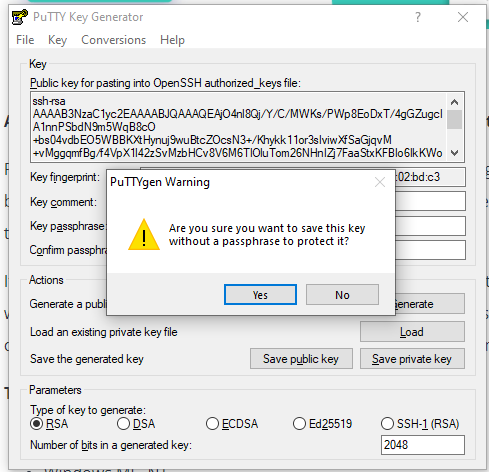

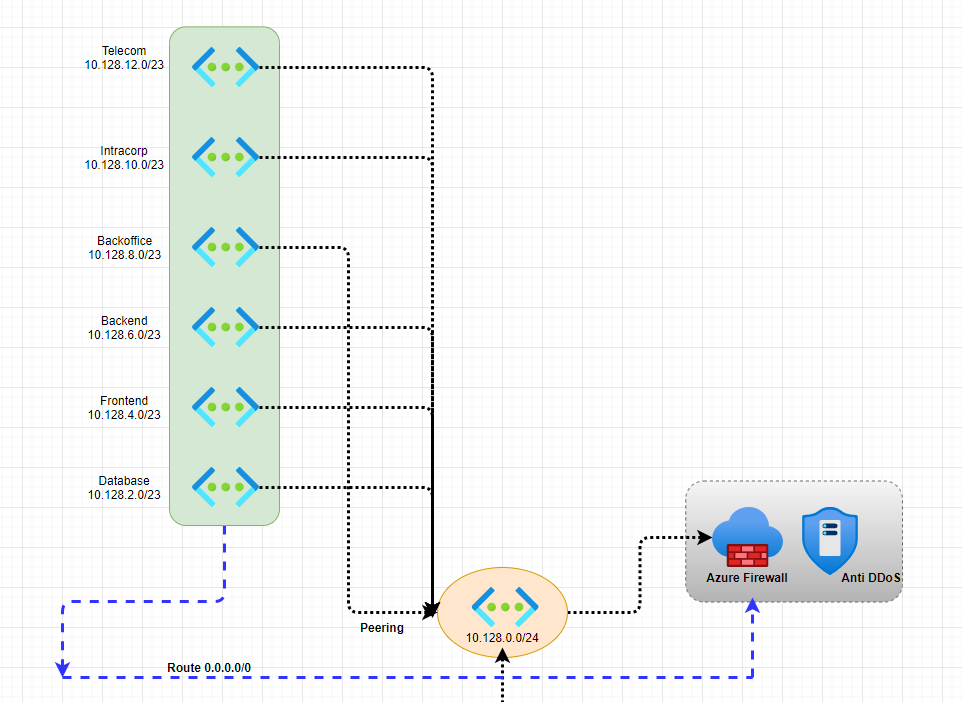
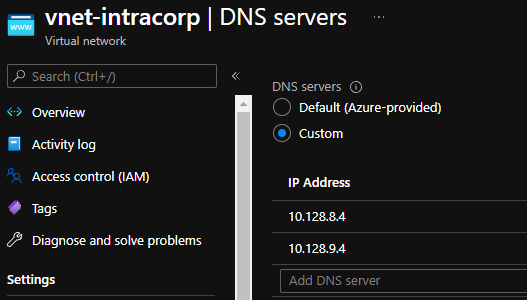

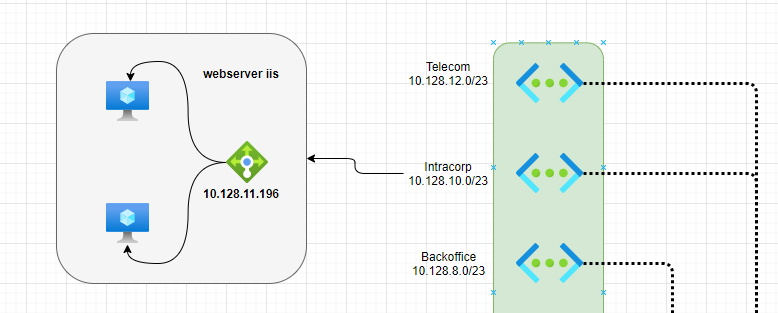
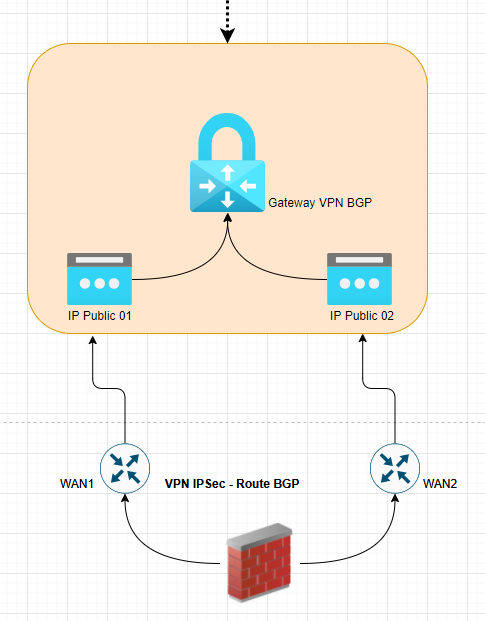

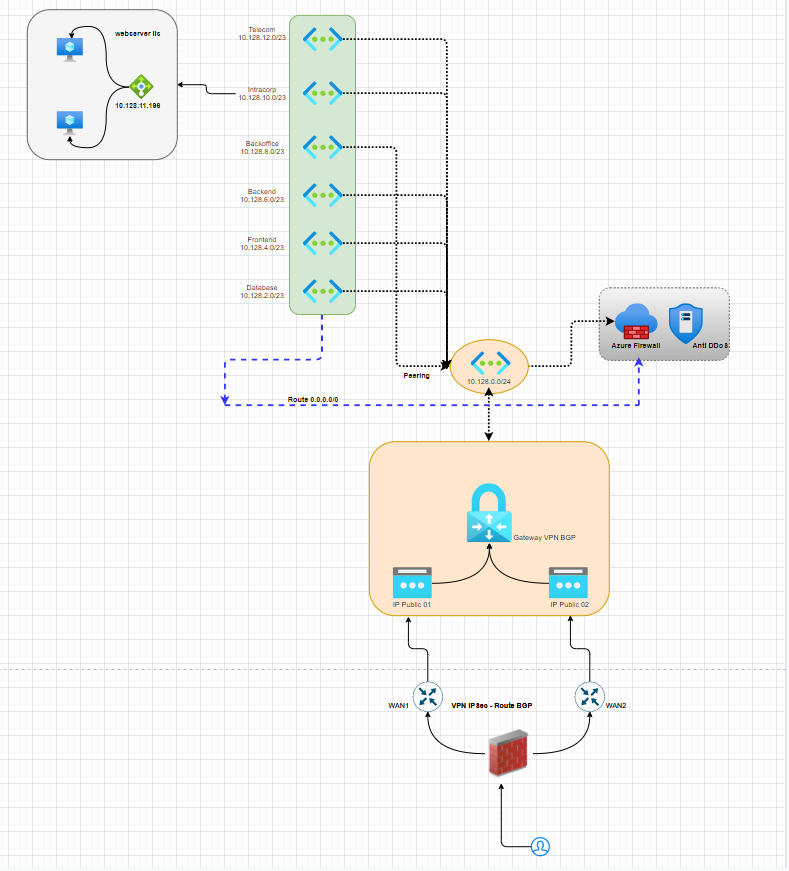
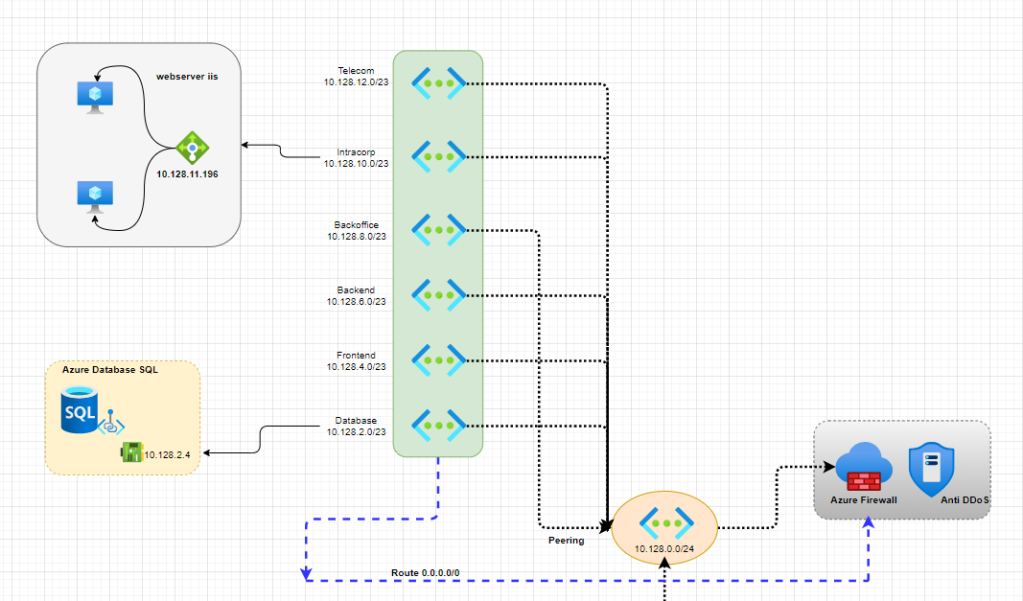


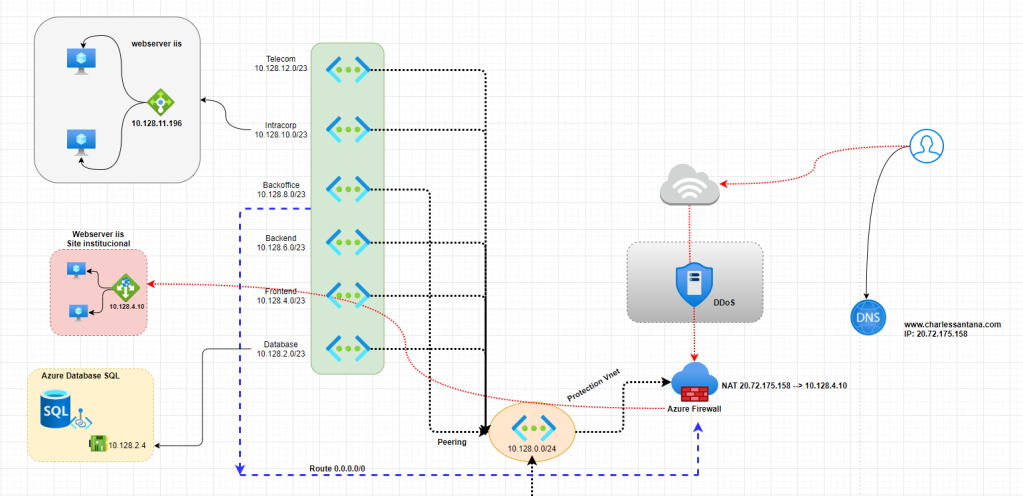
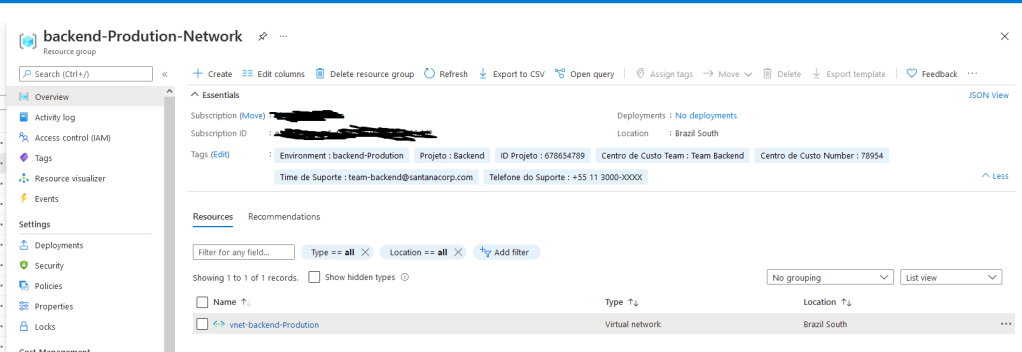
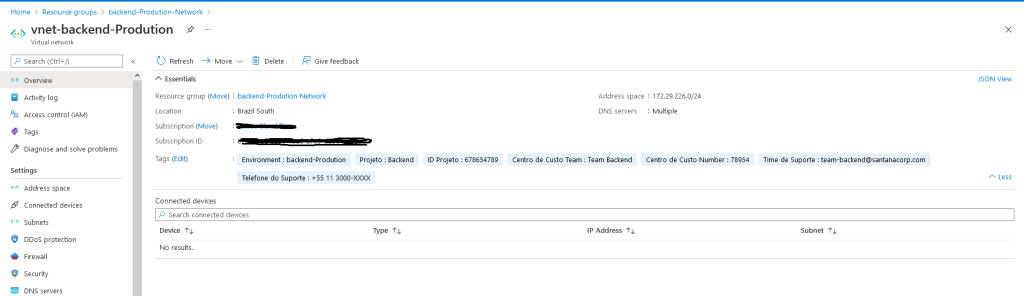
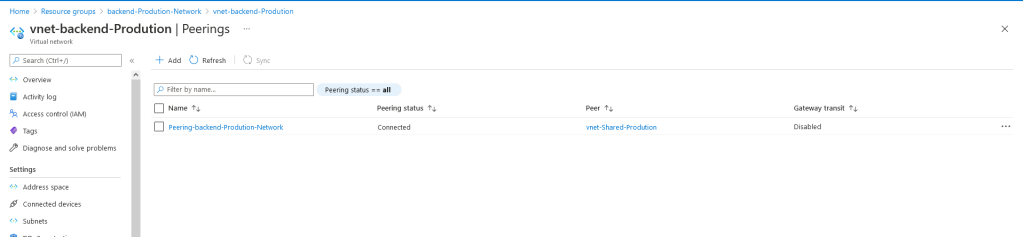
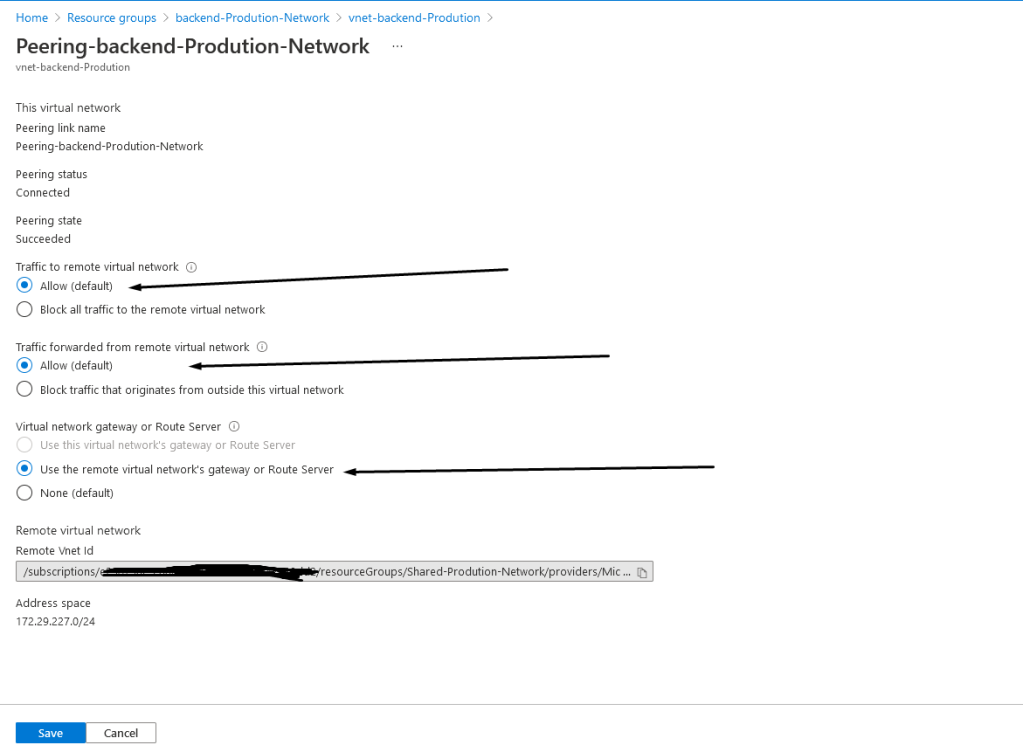
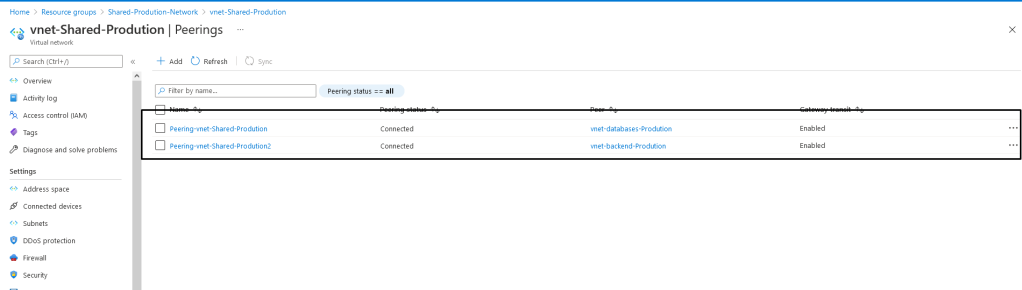
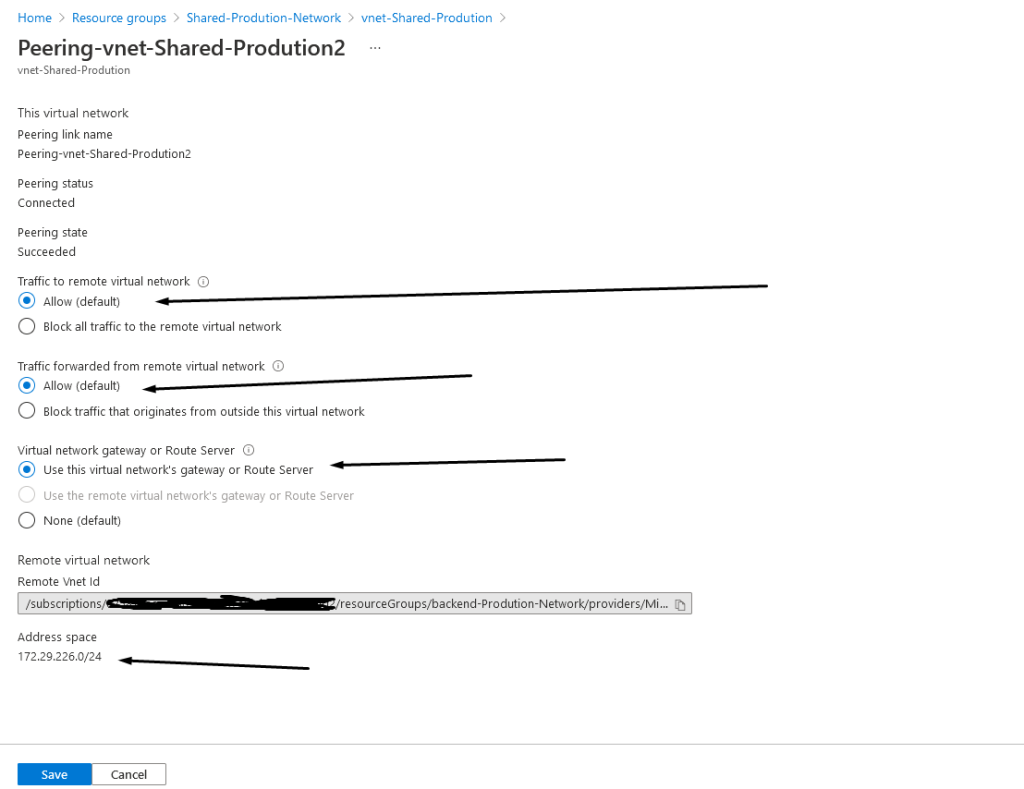
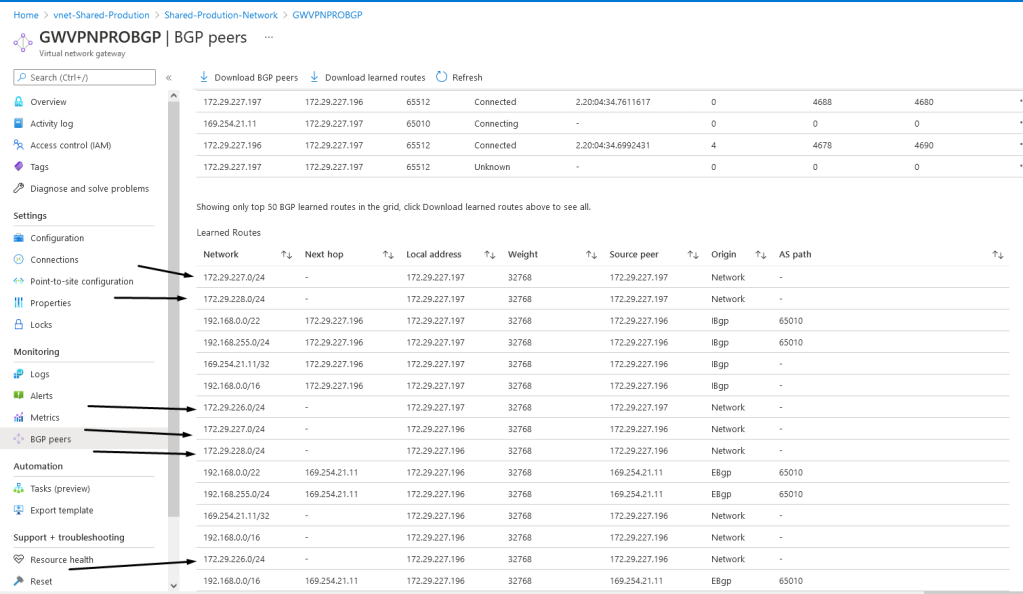
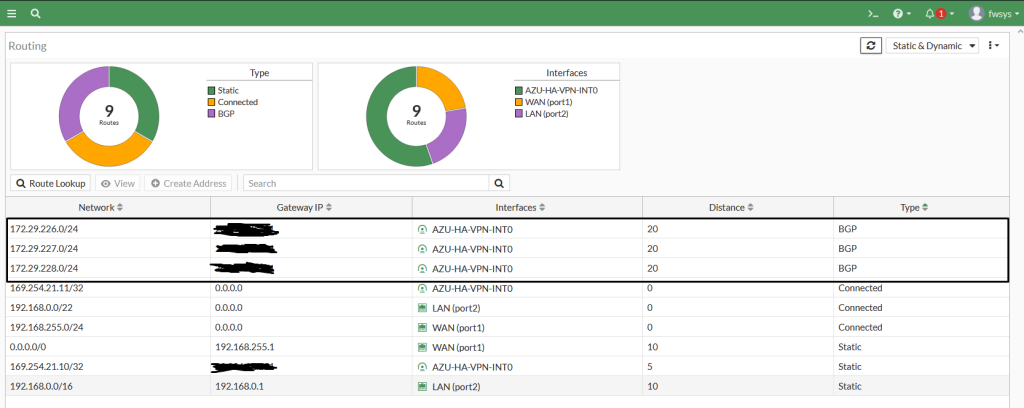
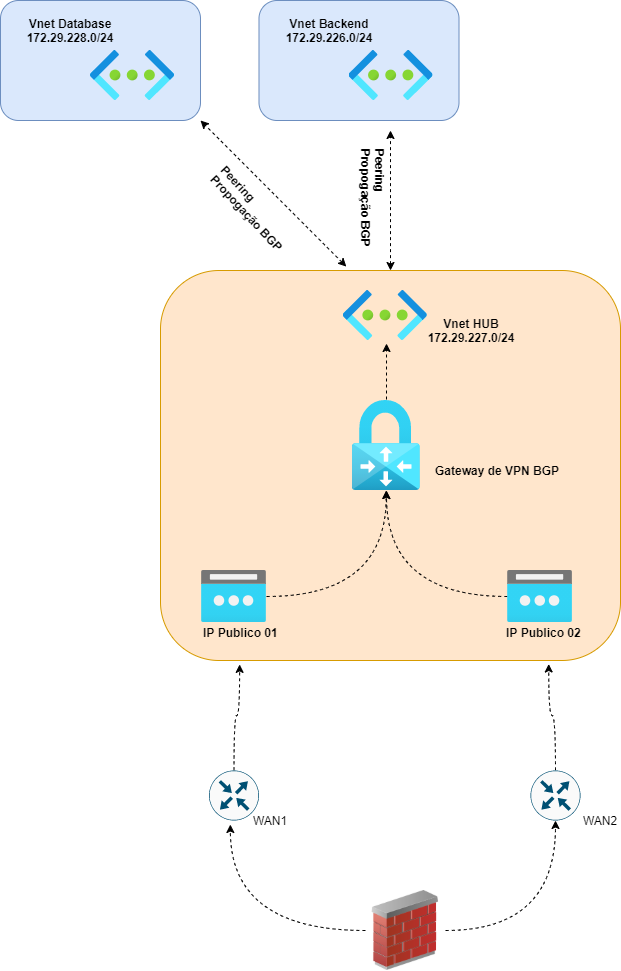
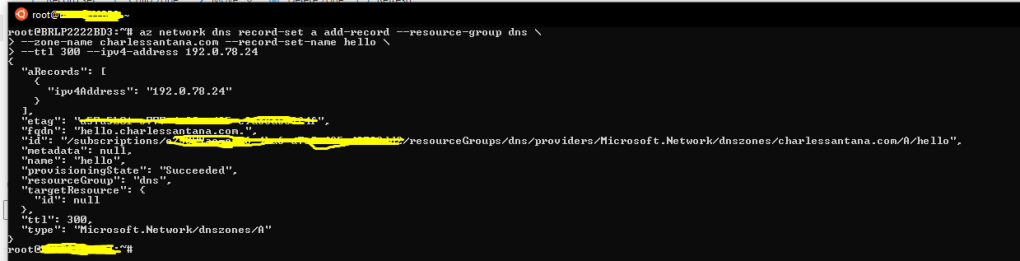
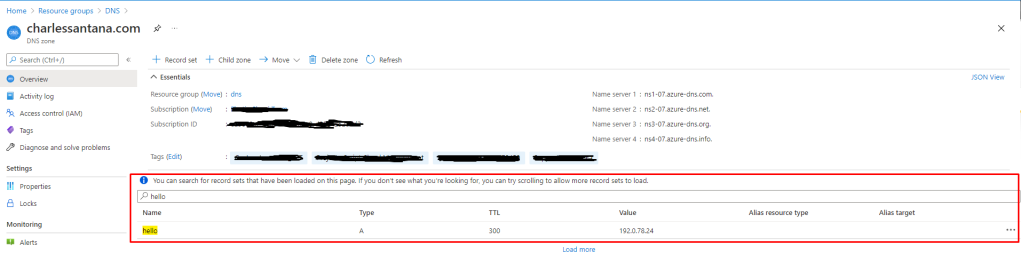
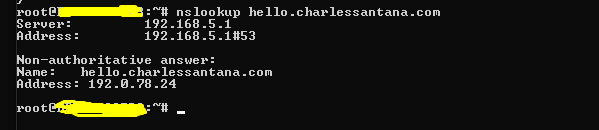
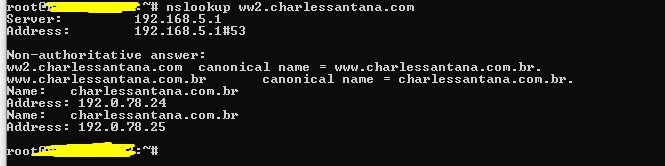
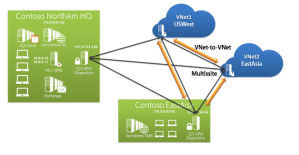
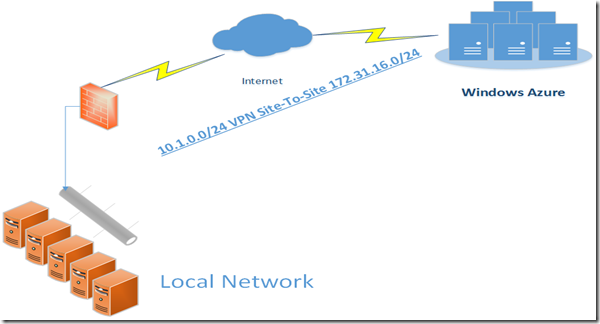
Você precisa fazer login para comentar.